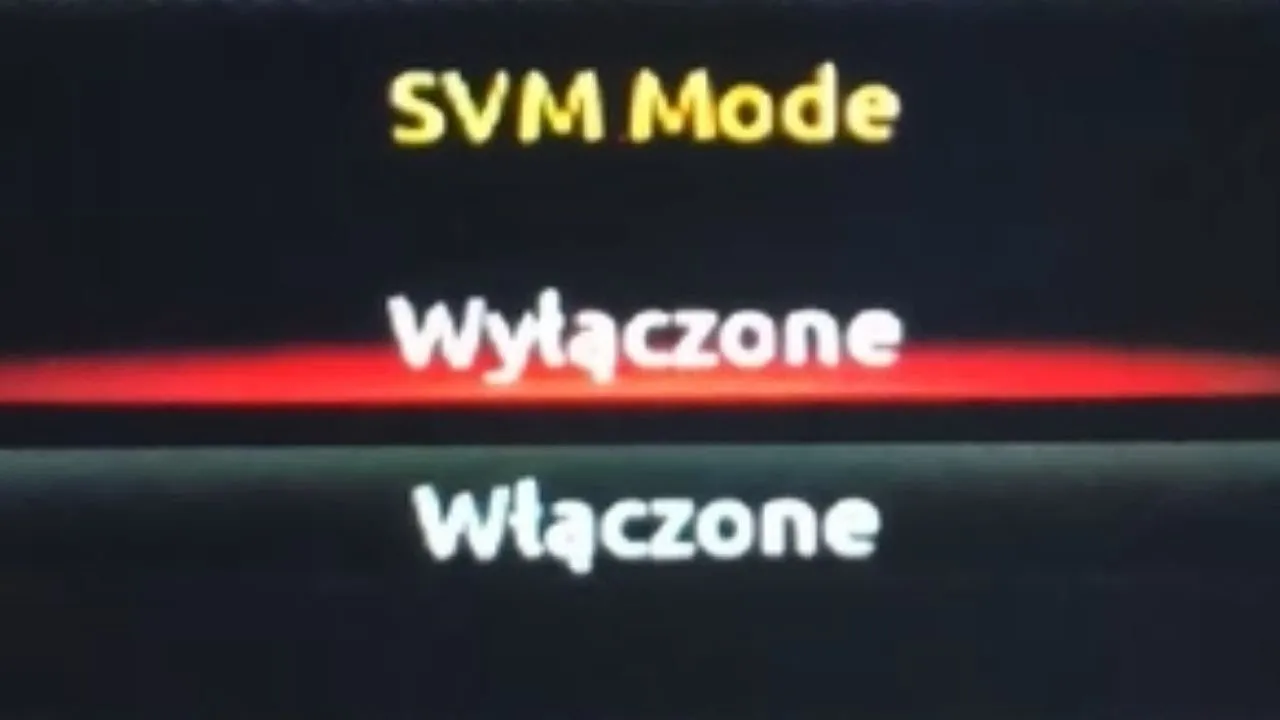Rozpoczniemy od sprawdzenia, czy wirtualizacja jest już aktywna, a następnie przejdziemy do instrukcji, jak ją włączyć w BIOS/UEFI. Na końcu omówimy, jak aktywować odpowiednie funkcje w Windows 10 oraz jak rozwiązywać ewentualne problemy, które mogą się pojawić podczas tego procesu. Dzięki temu przewodnikowi, wirtualizacja stanie się dla Ciebie łatwiejsza i bardziej dostępna.
Najważniejsze informacje:- Sprawdzenie statusu wirtualizacji można przeprowadzić za pomocą Menedżera Zadań.
- W przypadku wyłączenia wirtualizacji, konieczne jest wejście do BIOS/UEFI i aktywacja odpowiednich opcji.
- Różne komputery mogą mieć różne klawisze dostępu do BIOS/UEFI.
- W Windows 10 można włączyć Hyper-V oraz Platformę maszyny wirtualnej, aby korzystać z funkcji wirtualizacji.
- W przypadku problemów z wirtualizacją, warto sprawdzić ustawienia BIOS oraz ewentualne błędy w systemie.
Sprawdzenie, czy wirtualizacja sprzętowa jest włączona w Windows 10
Sprawdzenie, czy wirtualizacja sprzętowa jest włączona w systemie Windows 10, jest kluczowym krokiem przed rozpoczęciem korzystania z funkcji wirtualizacji. Aby to zrobić, należy skorzystać z Menedżera Zadań. Wystarczy nacisnąć kombinację klawiszy Ctrl + Shift + Esc, aby otworzyć Menedżera Zadań. Następnie, przejdź do zakładki Wydajność i wybierz sekcję CPU, gdzie znajdziesz status wirtualizacji w sekcji Wirtualizacja.
Jeśli wirtualizacja jest wyłączona, nie będziesz mógł korzystać z wielu funkcji, które wymagają tej technologii. W takim przypadku musisz zrestartować komputer i wejść do ustawień BIOS/UEFI, aby ją włączyć. Proces ten może się różnić w zależności od producenta komputera, dlatego warto sprawdzić, jakie klawisze należy nacisnąć podczas uruchamiania systemu, aby uzyskać dostęp do tych ustawień.
Jak używać Menedżera Zadań do sprawdzenia statusu wirtualizacji
Aby sprawdzić status wirtualizacji, otwórz Menedżera Zadań na swoim komputerze. Możesz to zrobić, klikając prawym przyciskiem myszy na pasku zadań i wybierając odpowiednią opcję lub używając wspomnianej wcześniej kombinacji klawiszy Ctrl + Shift + Esc. Gdy Menedżer Zadań się otworzy, przejdź do zakładki Wydajność, a następnie kliknij na CPU. W dolnej części okna znajdziesz sekcję Wirtualizacja, która wskaże, czy ta funkcja jest włączona.
Jeśli status wirtualizacji jest oznaczony jako Wyłączona, oznacza to, że musisz podjąć dalsze kroki, aby ją aktywować. Menedżer Zadań dostarcza prosty i szybki sposób na sprawdzenie tej informacji, co czyni go niezwykle przydatnym narzędziem w tym procesie.
Co zrobić, gdy wirtualizacja jest wyłączona
Jeśli odkryjesz, że wirtualizacja jest wyłączona, musisz przejść do ustawień BIOS/UEFI, aby ją włączyć. Aby to zrobić, zrestartuj komputer i podczas uruchamiania naciśnij odpowiedni klawisz, który pozwoli Ci wejść do menu BIOS. Najczęściej są to klawisze Delete, F2, F12 lub Esc, ale może się to różnić w zależności od producenta. Po wejściu do BIOS/UEFI, znajdź sekcję zaawansowanych ustawień, gdzie powinieneś zobaczyć opcję wirtualizacji. Warto również zwrócić uwagę, że dla procesorów Intel należy szukać opcji Intel Virtualization Technology (VT-x), natomiast dla procesorów AMD będzie to AMD-V lub SVM Mode. Ustaw tę opcję na Enabled (włączone), zapisz zmiany i wyjdź z BIOS/UEFI. Po ponownym uruchomieniu komputera, wirtualizacja powinna być aktywna, co umożliwi korzystanie z zaawansowanych funkcji systemu Windows 10.Włączanie wirtualizacji sprzętowej w BIOS/UEFI dla Windows 10
Włączenie wirtualizacji sprzętowej w BIOS/UEFI jest kluczowym krokiem, aby móc korzystać z zaawansowanych funkcji systemu Windows 10, takich jak Hyper-V czy Platforma maszyny wirtualnej. Ustawienia BIOS/UEFI pozwalają na aktywację technologii wirtualizacji, co umożliwia uruchamianie wielu systemów operacyjnych na jednym komputerze. Aby to zrobić, należy postępować zgodnie z poniższymi krokami, które pomogą Ci włączyć tę funkcję w Twoim systemie.
Najpierw zrestartuj komputer i podczas uruchamiania naciśnij odpowiedni klawisz, aby wejść do BIOS/UEFI. W zależności od producenta komputera, klawisze mogą się różnić. Po wejściu do BIOS/UEFI, przejdź do sekcji, gdzie można konfigurować ustawienia procesora. Tam znajdziesz opcje związane z wirtualizacją, które należy włączyć, aby aktywować tę funkcję.
- ASUS>: Naciśnij Del lub F2 podczas uruchamiania.
- HP>: Naciśnij F10 podczas uruchamiania.
- Dell>: Naciśnij F2 lub F12 podczas uruchamiania.
- Acer>: Naciśnij F2 lub Del podczas uruchamiania.
- Lenovo>: Naciśnij F1 lub F2 podczas uruchamiania.
Krok po kroku: Jak wejść do BIOS/UEFI na różnych komputerach
Aby uzyskać dostęp do BIOS/UEFI, każdy producent komputera ma swoje specyficzne klawisze, które należy nacisnąć podczas uruchamiania. Na przykład, w komputerach ASUS> naciśnij Del lub F2, aby przejść do ustawień BIOS. W przypadku HP> użyj klawisza F10, a w komputerach Dell> naciśnij F2 lub F12. Komputery Acer> wymagają naciśnięcia F2 lub Del, a w Lenovo> klawisze F1 lub F2 są odpowiednie.
Po naciśnięciu odpowiedniego klawisza, powinieneś wejść do menu BIOS/UEFI, gdzie możesz nawigować za pomocą klawiatury. Użyj strzałek, aby przechodzić między opcjami, a klawisz Enter pozwoli Ci na wybór. Pamiętaj, że interfejs BIOS/UEFI może się różnić w zależności od modelu, więc zwróć uwagę na wyświetlane instrukcje.
Jak znaleźć opcję wirtualizacji w BIOS/UEFI
Po wejściu do BIOS/UEFI, poszukaj sekcji dotyczącej zaawansowanych ustawień, często oznaczanej jako Advanced lub Configuration. W tej sekcji znajdziesz opcję wirtualizacji, która może być oznaczona jako Intel Virtualization Technology (VT-x) dla procesorów Intel lub AMD-V dla procesorów AMD. W niektórych systemach może to być również określane jako SVM Mode.
Upewnij się, że ta opcja jest ustawiona na Enabled (włączone). Po dokonaniu zmian, zapisz ustawienia i wyjdź z BIOS/UEFI, zazwyczaj wybierając opcję Save & Exit lub Exit Saving Changes. Po ponownym uruchomieniu komputera, wirtualizacja powinna być aktywna, co pozwoli Ci korzystać z funkcji wirtualizacji w systemie Windows 10.
Czytaj więcej: Windows 11 jaki procesor - poznaj wymagania i najlepsze opcje
Aktywowanie funkcji wirtualizacji w systemie Windows 10
Po włączeniu wirtualizacji sprzętowej w BIOS/UEFI, kolejnym krokiem jest aktywowanie odpowiednich funkcji w systemie Windows 10, takich jak Hyper-V oraz Platforma maszyny wirtualnej. Te funkcje umożliwiają uruchamianie i zarządzanie maszynami wirtualnymi, co jest niezwykle przydatne dla programistów oraz użytkowników chcących testować różne systemy operacyjne. W tej sekcji przedstawimy, jak w prosty sposób włączyć te funkcje w systemie Windows 10.
Aby to zrobić, otwórz Panel sterowania, przejdź do sekcji Programy, a następnie wybierz opcję Włącz lub wyłącz funkcje systemu Windows. Zaznacz odpowiednie opcje, takie jak Hyper-V i Platforma maszyny wirtualnej, a następnie kliknij OK. System Windows zainstaluje wymagane komponenty, co może zająć chwilę. Po zakończeniu instalacji może być konieczne ponowne uruchomienie komputera, aby zmiany zaczęły obowiązywać.
Jak włączyć Hyper-V w systemie Windows 10
Aby włączyć Hyper-V w systemie Windows 10, najpierw otwórz Panel sterowania i przejdź do sekcji Programy. Następnie kliknij na Włącz lub wyłącz funkcje systemu Windows. W oknie, które się otworzy, znajdź opcję Hyper-V i zaznacz ją. Upewnij się, że zarówno Hyper-V Management Tools, jak i Hyper-V Platform są zaznaczone, aby mieć pełny dostęp do funkcji zarządzania maszynami wirtualnymi.
Po zaznaczeniu opcji kliknij OK, a system Windows rozpocznie instalację wymaganych komponentów. Po zakończeniu procesu może być konieczne ponowne uruchomienie komputera, aby Hyper-V był w pełni aktywny. Po ponownym uruchomieniu, możesz otworzyć Menadżera Hyper-V i rozpocząć tworzenie oraz zarządzanie maszynami wirtualnymi.
Jak skonfigurować Platformę maszyny wirtualnej w Windows 10
Aby skonfigurować Platformę maszyny wirtualnej w systemie Windows 10, również otwórz Panel sterowania i przejdź do sekcji Programy. Następnie wybierz opcję Włącz lub wyłącz funkcje systemu Windows. W tym oknie znajdź i zaznacz Platformę maszyny wirtualnej, aby aktywować tę funkcję.
Po zaznaczeniu kliknij OK, a system Windows zainstaluje niezbędne komponenty. Podobnie jak w przypadku Hyper-V, po zakończeniu instalacji może być wymagane ponowne uruchomienie komputera. Po tym kroku, będziesz mógł korzystać z Platformy maszyny wirtualnej, co umożliwi uruchamianie i zarządzanie różnymi systemami operacyjnymi w środowisku wirtualnym.
Rozwiązywanie problemów z wirtualizacją sprzętową w Windows 10
Podczas korzystania z funkcji wirtualizacji w systemie Windows 10, użytkownicy mogą napotkać różne problemy, które mogą uniemożliwić prawidłowe działanie tej technologii. Najczęściej występujące trudności obejmują błędy związane z włączeniem wirtualizacji w BIOS/UEFI, problemy z kompatybilnością procesora oraz błędy związane z konfiguracją systemu. W tej sekcji przedstawimy kilka typowych problemów oraz praktyczne porady dotyczące ich rozwiązania.
| Błąd | Przyczyna | Rozwiązanie |
|---|---|---|
| Wirtualizacja wyłączona | Nieaktywowana opcja w BIOS/UEFI | Wejdź do BIOS/UEFI i włącz wirtualizację. |
| Nieobsługiwany procesor | Sprzęt nie wspiera wirtualizacji | Sprawdź specyfikację procesora i upewnij się, że obsługuje wirtualizację. |
| Błąd Hyper-V | Niepoprawna konfiguracja Hyper-V | Sprawdź ustawienia Hyper-V w systemie Windows i upewnij się, że są aktywne. |
Najczęstsze błędy podczas włączania wirtualizacji i ich rozwiązania
Jednym z najczęstszych problemów, jakie mogą wystąpić, jest sytuacja, gdy wirtualizacja jest wyłączona w BIOS/UEFI. W takim przypadku użytkownicy powinni wejść do BIOS/UEFI i upewnić się, że opcja wirtualizacji jest ustawiona na Enabled. Niezwykle ważne jest, aby po dokonaniu zmian zapisać ustawienia przed wyjściem z BIOS/UEFI.
Kolejnym problemem, który może się pojawić, jest komunikat o nieobsługiwanym procesorze. Oznacza to, że sprzęt używany przez użytkownika nie wspiera technologii wirtualizacji. W takim przypadku warto sprawdzić specyfikację procesora na stronie producenta, aby upewnić się, że obsługuje on wirtualizację, na przykład Intel VT-x lub AMD-V.
Innym powszechnym błędem jest problem z konfiguracją Hyper-V. Użytkownicy mogą napotkać trudności, jeśli funkcje Hyper-V nie są poprawnie aktywowane w systemie. Aby to naprawić, należy wrócić do Panelu sterowania, przejść do sekcji Włącz lub wyłącz funkcje systemu Windows i upewnić się, że wszystkie opcje związane z Hyper-V są zaznaczone. Po dokonaniu zmian, może być konieczne ponowne uruchomienie komputera.
Co zrobić, gdy wirtualizacja nie działa po włączeniu
Jeśli po włączeniu wirtualizacji sprzętowej w BIOS/UEFI i aktywowaniu odpowiednich funkcji w systemie Windows 10 nadal napotykasz problemy z działaniem tej technologii, warto przeprowadzić kilka dodatkowych kroków diagnostycznych. Po pierwsze, upewnij się, że Twój procesor rzeczywiście obsługuje wirtualizację. Możesz to zrobić, sprawdzając specyfikację swojego procesora na stronie producenta lub używając narzędzi diagnostycznych, takich jak CPU-Z.
Kolejnym krokiem jest zweryfikowanie, czy wszystkie wymagane funkcje, takie jak Hyper-V oraz Platforma maszyny wirtualnej, są aktywne w systemie Windows. W tym celu otwórz Panel sterowania, przejdź do sekcji Programy i wybierz Włącz lub wyłącz funkcje systemu Windows. Upewnij się, że wszystkie odpowiednie opcje są zaznaczone. Jeśli nie, zaznacz je, kliknij OK i zrestartuj komputer.
Warto również sprawdzić, czy masz zainstalowane najnowsze aktualizacje systemu Windows. Czasami problemy z wirtualizacją mogą być spowodowane nieaktualnym oprogramowaniem. Przejdź do Ustawień > Aktualizacja i zabezpieczenia i sprawdź, czy są dostępne jakiekolwiek aktualizacje. Po zainstalowaniu aktualizacji, ponownie uruchom komputer i sprawdź, czy problem został rozwiązany.
Jak wykorzystać wirtualizację do testowania i rozwoju aplikacji
Wykorzystanie wirtualizacji sprzętowej w systemie Windows 10 otwiera nowe możliwości dla programistów i testerów oprogramowania. Dzięki funkcjom takim jak Hyper-V, możesz tworzyć izolowane środowiska, w których można testować aplikacje w różnych konfiguracjach systemowych i z różnymi wersjami oprogramowania. To pozwala na łatwe sprawdzanie, jak aplikacje działają w różnych warunkach, bez potrzeby posiadania wielu fizycznych komputerów.
Co więcej, wirtualizacja umożliwia symulację różnych scenariuszy awarii, co jest kluczowe w procesie testowania. Możesz na przykład przetestować, jak aplikacja reaguje na utratę połączenia z siecią lub na niedobór zasobów systemowych. W połączeniu z narzędziami do automatyzacji testów, wirtualizacja staje się potężnym narzędziem, które może znacznie zwiększyć efektywność procesu rozwoju oprogramowania i poprawić jakość końcowego produktu.